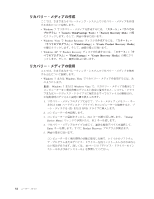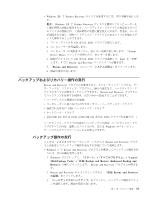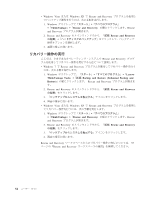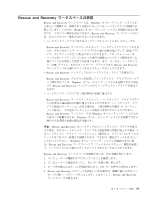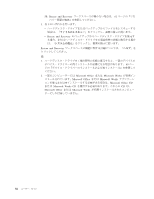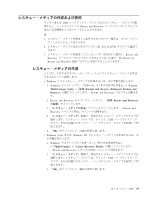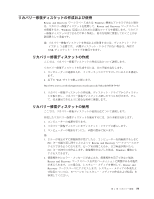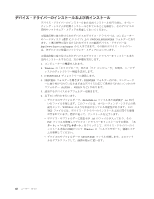Lenovo ThinkCentre M58e Japanese (User guide) - Page 65
Lenovo, ThinkVantage Tools, Backup and Restore Enhanced Backup and, Restore, Rescue and Recovery,
 |
View all Lenovo ThinkCentre M58e manuals
Add to My Manuals
Save this manual to your list of manuals |
Page 65 highlights
USB Rescue and Recovery 1 2 CD ·ͨ DVD ͖·͢ɻ 3 Rescue and Recovery PC-Doctor for Rescue and Recovery v Windows 7 1. Windows Lenovo ThinkVantage Tools Backup and Restore (Enhanced Backup and Restore Rescue and Recovery 2. Rescue and Recovery Rescue and Recovery 3 Rescue and Recovery 4 USB 5. ʮOK v Windows Vista ·ͨ Windows XP 1. Windows →ʮThinkVantageʯ→ʮCreate Recovery Media Rescue and Recovery 2 USB 3. ʮOK ୈ 3 57
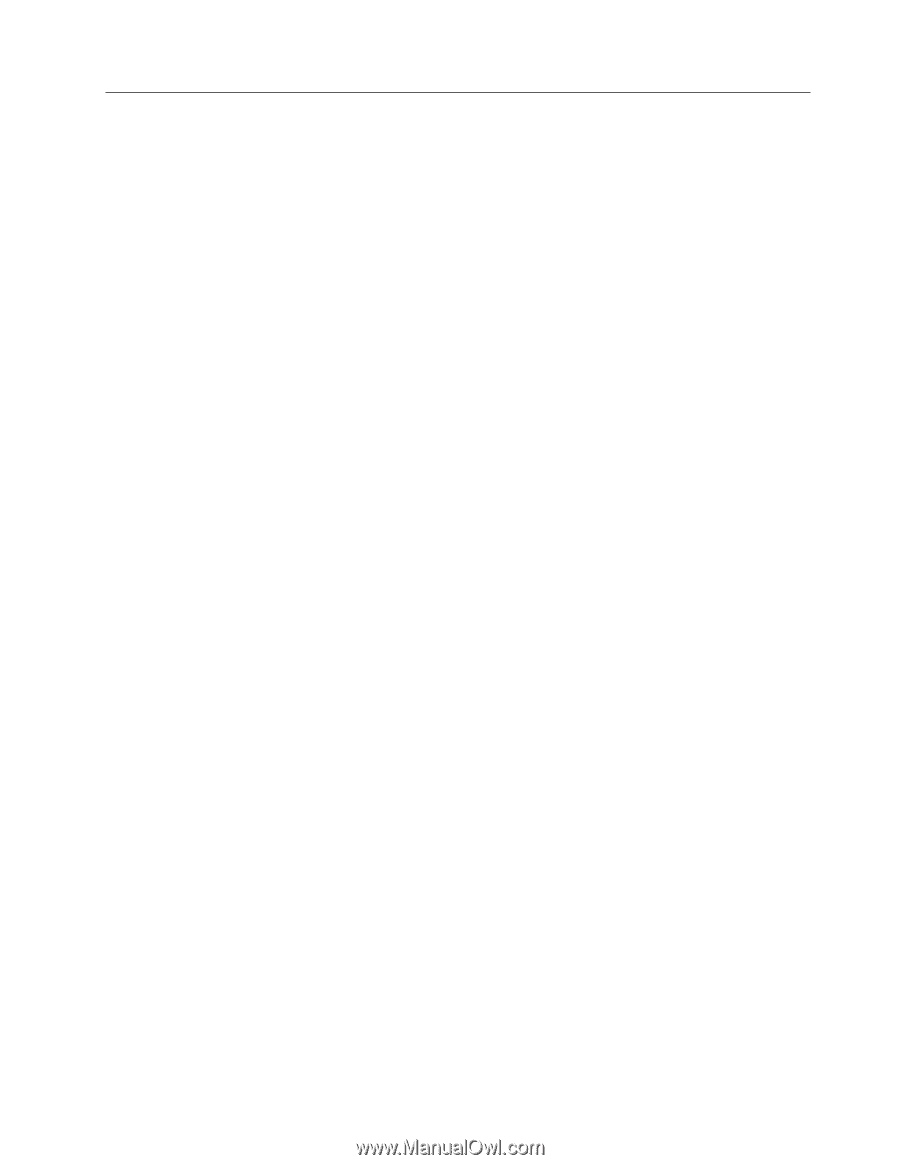
レスキュー・メディアの作成および使用
ディスクまたは
USB
ハードディスク・ドライブなどのレスキュー・メディアを使
用すると、ハードディスク上の
Rescue and Recovery
ワークスペースにアクセスで
きなくなる障害からリカバリーすることができます。
注
:
1.
レスキュー・メディアを使用して実行できるリカバリー操作は、オペレーティン
グ・システムによって異なります。
2.
レスキュー・ディスクはあらゆるタイプの
CD
または
DVD
ドライブで起動で
きます。
3.
レスキュー・メディアを使用してコンピューターを障害から復旧し、
Rescue and
Recovery
ワークスペースにアクセスできるようになった後で、
PC-Doctor for
Rescue and Recovery
診断プログラムを実行することもできます。
レスキュー・メディアの作成
ここでは、さまざまなオペレーティング・システムでレスキュー・メディアを作成
する方法について説明します。
v
Windows 7
でレスキュー・メディアを作成するには、次の手順を実行します。
1.
Windows
デスクトップで、
「スタート」
→
「すべてのプログラム」
→
「
Lenovo
ThinkVantage Tools
」
→
「拡張
Backup and Restore (Enhanced Backup and
Restore)
」
の順にクリックします。
Rescue and Recovery
プログラムが開きま
す。
2.
Rescue and Recovery
のメインウィンドウから、
「拡張
Rescue and Recovery
の起動」
をクリックします。
3.
「レスキュー・メディアの作成」
アイコンをクリックします。「
Rescue and
Recovery
メディアの作成」ウィンドウが開きます。
4.
「
レスキュー・メディア
」領域で、作成するレスキュー・メディアのタイプを
選択します。レスキュー・メディアは、ディスク、
USB
ハードディスク・ド
ライブ、または内蔵のセカンダリー・ハードディスク・ドライブを使用して作
成できます。
5.
「
OK
」
をクリックして、画面の指示に従います。
v
Windows Vista
または
Windows XP
でレスキュー・メディアを作成するには、次
の手順を実行します。
1.
Windows
デスクトップで
「スタート」
→
「すべてのプログラム」
→
「
ThinkVantage
」
→
「
Create Recovery Media
」
の順にクリックします。
「
Rescue and Recovery
メディアの作成」ウィンドウが開きます。
2.
「
レスキュー・メディア
」領域で、作成するレスキュー・メディアのタイプを
選択します。レスキュー・メディアは、ディスク、
USB
ハードディスク・ド
ライブ、または内蔵のセカンダリー・ハードディスク・ドライブを使用して作
成できます。
3.
「
OK
」
をクリックして、画面の指示に従います。
第
3
章 リカバリー情報
57